在快节奏的工作环境中,制作一份精美的PPT往往需要耗费大量时间。从设计排版到内容优化,每一步都可能成为效率瓶颈。然而,随着AI技术的快速发展,现在只需几分钟,你就能生成一套专业级PPT模板,甚至自动完成内容填充。本文将详细介绍如何利用AI工具高效制作PPT模板,从工具选择到实操技巧,助你轻松提升演示文稿的质量与效率。
1. 为什么选择AI制作PPT模板?
传统PPT制作流程通常包括:构思框架、设计版式、调整配色、填充内容等步骤,耗时且对设计能力有一定要求。而AI生成PPT的优势在于:
高效省时:AI可在几秒内生成完整模板,减少手动操作。
智能适配:根据主题自动推荐配色、字体和版式,确保视觉一致性。
市面上已有多种AI PPT生成工具,如Canva、Beautiful.ai、Decktopus等,它们能大幅降作门槛。
2. 主流AI工具推荐及操作指南
(1)Canva:设计小白的首选
登录Canva,选择“演示文稿”项目。
输入关键词(如“科技发布会PPT”),AI会推荐匹配模板。
选择喜欢的模板后,可进一步调整布局、配色和图片。
优势:模板丰富,支持团队协作,适合非设计专业人士。(2)Beautiful.ai:智能排版专家
这款工具的核心功能是自适应设计,用户只需输入内容,AI会自动调整版式以保持美观。例如:
添加新幻灯片时,系统会推荐最合适的布局。
修改文字或图片后,整体风格仍保持一致。
适用场景:企业汇报、产品路演等需要高专业度的PPT。(3)Decktopus:内容与设计双优化
Decktopus不仅能生成模板,还能通过问答形式帮助用户梳理内容逻辑。例如:
回答“本次演讲的目标是什么?”后,AI会建议框架结构。
支持一键导入数据生成图表。
亮点:适合内容创作困难但追求逻辑严谨的用户。
3. 进阶技巧:让AI生成更符合需求的PPT
(1)精准输入关键词
效果取决于指令的清晰度。例如:
模糊指令:“做一个工作总结PPT” → 可能得到通用模板。
具体指令:“科技行业季度复盘PPT,深蓝色主题,包含数据图表和项目时间轴” → 结果更精准。
(2)结合AI文案优化内容
将输出内容粘贴至Canva或Beautiful.ai,快速生成幻灯片。
(3)善用AI图片生成工具
若模板需定制化插图,可用Midjourney或DALL·E生成图片,再插入PPT。例如:
输入提示词:“未来科技背景,极简风格,蓝色调” → 获得匹配的AI图片。
4. 注意事项:AI工具的局限性
尽管AI能大幅提升效率,但仍需注意:
版权问题:部分AI生成的图片或字体可能受限制,商用前需确认授权。
个性化不足:模板可能缺乏独特性,重要演示前建议手动调整细节。
数据安全:敏感内容避免使用未经验证的在线工具。
5. 未来趋势:AI如何进一步改变PPT设计?
全自动生成:输入演讲稿,AI直接输出完整PPT+演讲备注。
动态交互:PPT内嵌ai助手,实时回答观众提问。
3D可视化:AI自动将数据转化为动态三维图表。
通过合理利用现有工具,你已能轻松驾驭AI制作PPT模板的流程。无论是提升工作效率,还是打造更专业的演示效果,AI都是不可忽视的助力。现在就开始尝试,让你的下一次演讲脱颖而出吧!








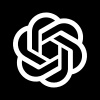




 津公网安备12011002023007号
津公网安备12011002023007号